来源:小编 更新:2024-10-06 12:28:06
用手机看
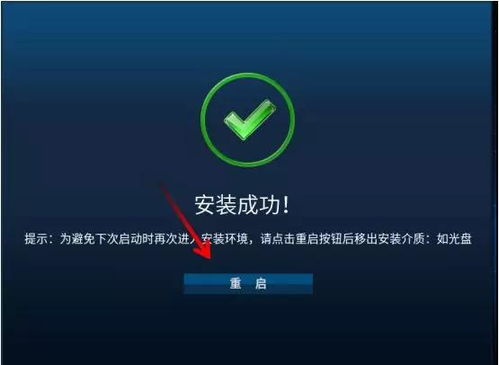
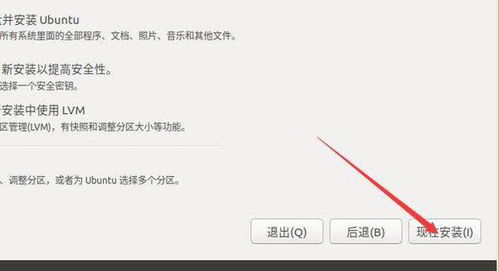
在进行系统切换之前,我们需要做好以下准备工作:
准备一个Windows安装盘或U盘。
确保电脑中已安装Linux系统。
备份重要数据,以防在切换过程中丢失。

我们需要进入BIOS设置,修改启动顺序,以便从Windows安装盘启动电脑。
重启电脑,在启动过程中按下F2键进入BIOS设置。
在BIOS设置界面中,找到“Boot”选项。
将“Boot Device Priority”中的第一项设置为“CD/DVD Drive”或“USB Device”,确保电脑可以从安装盘启动。
保存设置并退出BIOS。
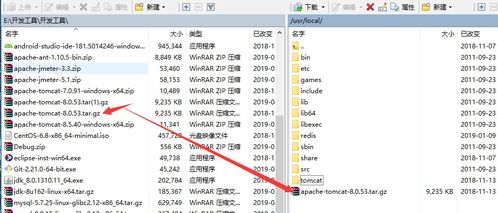
完成BIOS设置后,我们将开始安装Windows系统。
将Windows安装盘或U盘插入电脑,重启电脑。
在启动过程中,按下任意键从安装盘启动。
按照屏幕提示进行操作,选择安装Windows系统。
选择安装盘,开始安装Windows系统。
等待安装完成,重启电脑。

在安装完Windows系统后,我们需要安装双启动菜单,以便在Linux和Windows之间切换。
重启电脑,进入BIOS设置。
在BIOS设置界面中,找到“Boot”选项。
将“Boot Device Priority”中的第一项设置为“Hard Drive”,确保电脑可以从硬盘启动。
保存设置并退出BIOS。
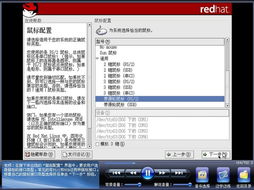
为了在Linux和Windows之间切换,我们需要安装GRUB引导加载器。
在Linux系统中,打开终端。
输入以下命令安装GRUB引导加载器:
sudo grub-install /dev/sda
输入以下命令配置GRUB引导加载器:
sudo grub-mkconfig -o /boot/grub/grub.cfg
重启电脑,GRUB引导加载器将自动加载。
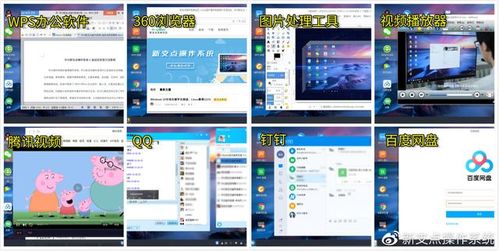
在GRUB引导加载器中,我们可以选择要启动的操作系统。
重启电脑,进入GRUB引导加载器。
选择要启动的操作系统,例如“Windows 10”或“Linux”。
等待操作系统启动。
通过以上步骤,我们成功地将Linux系统切换到了Windows系统,并实现了双系统切换。希望这篇教程能够帮助到大家,祝您使用愉快!